Nie ma nic bardziej irytującego niż wyłączenie połączenia internetowego z powodu pogody lub zapomnienia o zapłaceniu rachunku. Przyjrzyjmy się kilku sposobom produktywności i rozrywki bez internetu.
Podczas gdy wiele osób codziennie korzysta z Internetu w swojej pracy, tak jak robimy to w How-to Geek… jeśli stracisz połączenie na chwilę, nadal będziesz mieć sposoby na dokończenie pracy, słuchanie muzyki, oglądanie filmów, i graj w gry komputerowe. Rzeczy, do których nie będziesz mieć dostępu, to poczta e-mail, komunikatory, witryny sieci społecznościowych, dokumenty online i ogólnie przeglądanie. Zebraliśmy tutaj listę sugestii, co możesz zrobić, gdy połączenie internetowe nie działa.
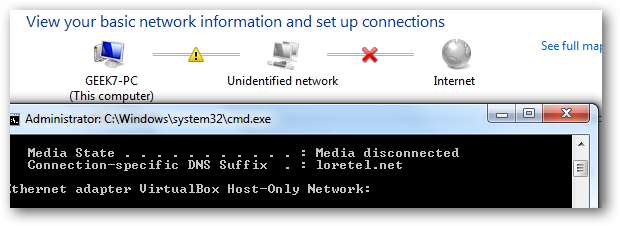
Wykonaj zadania konserwacyjne komputera
Ponieważ Internet zapewnia tak wiele elementów rozpraszających, możesz zaniedbać konserwację systemu i organizacja plików przez chwilę. Przejrzyj i odinstaluj programy, których już nie używasz lub których już nie potrzebujesz. Jednym z najlepszych sposobów czyszczenia starych programów i resztek elementów jest Revo Uninstaller Pro lub Wersja bezpłatna Revo Uninstaller . Mam nadzieję, że jest już zainstalowany na dysku twardym lub pendrive.
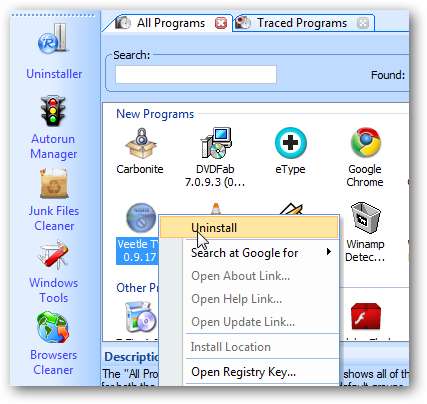
Jeśli nie masz go zainstalowanego, z pewnością nadal możesz używać opcji Programy i funkcje w Panelu sterowania w systemie Vista i Windows 7 (Dodaj lub usuń programy w XP) aby je usunąć. Ale to pozostawi wiele pozostałych folderów i ustawień rejestru, zwłaszcza jeśli próbujesz całkowicie usuń iTunes i wszystko, co z nim związane .
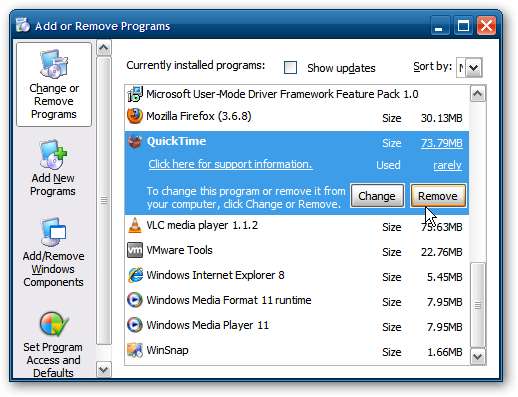
Inne zadania konserwacyjne, które możesz chcieć nadrobić, to zrobienie miejsca na dysku twardym, wykonując Oczyszczanie dysku. Przed czyszczeniem dysku zapisz całą otwartą pracę i zamknij wszystkie programy. Następnie kliknij Start i wpisz %temp% w polu wyszukiwania lub linii Uruchom w XP i naciśnij Enter.
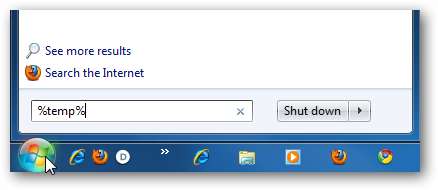
Następnie naciśnij Ctrl + A, aby wybrać wszystkie pliki, a następnie naciśnij Usuń. Spowoduje to wyczyszczenie folderu Temp, który często jest pomijany przez narzędzie Oczyszczanie dysku.
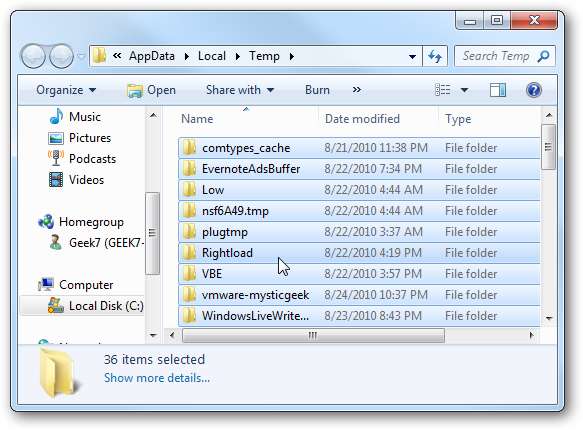
Następnie opróżnij Kosz i uruchom Oczyszczanie dysku.
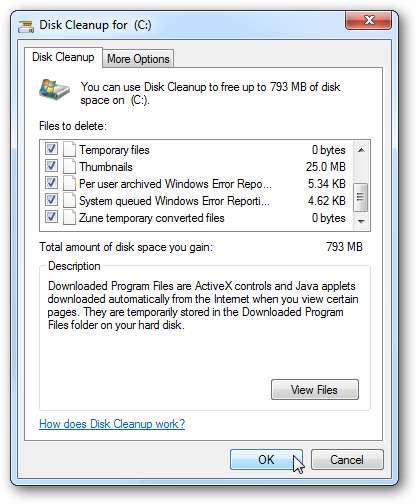
Możesz także uruchomić narzędzie do czyszczenia komputera, takie jak CCleaner … Albo pełna wersja zainstalowana, albo wersja przenośna.
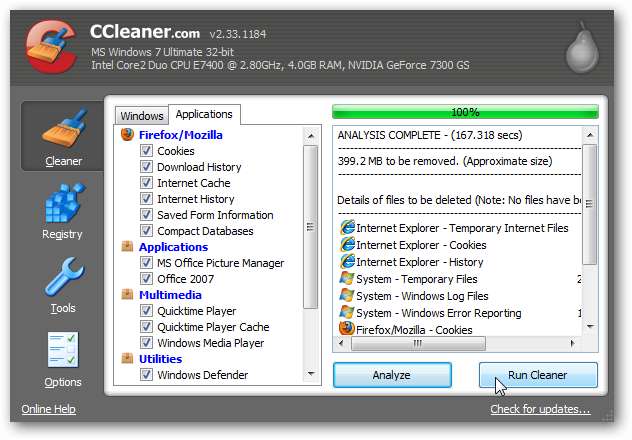
Jeśli zdecydujesz się wyczyścić rejestr, przeskanuj w poszukiwaniu problemów, a następnie kliknij opcję Napraw wybrane problemy. CCleaner umożliwia wykonanie kopii zapasowej rejestru przed naprawieniem znalezionych problemów, co zdecydowanie chcesz zrobić, jeśli coś nie działa i musisz je przywrócić.
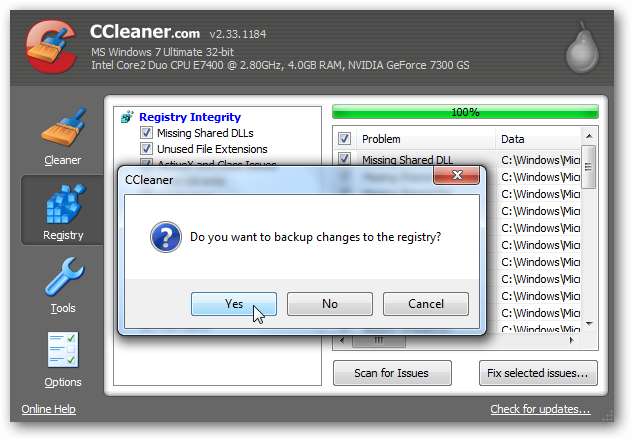
Jeśli nie masz ustawionego systemu Windows na automatyczną defragmentację dysku twardego, może to być dobry moment na uruchomienie procesu lub skonfigurowanie go zgodnie z harmonogramem. W systemie Windows 7 wpisz defragmentacja dysku w polu wyszukiwania w menu Start i naciśnij Enter.
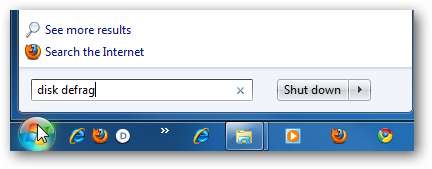
Teraz możesz włączyć harmonogram, przeanalizować wielkość fragmentacji i rozpocząć proces defragmentacji.
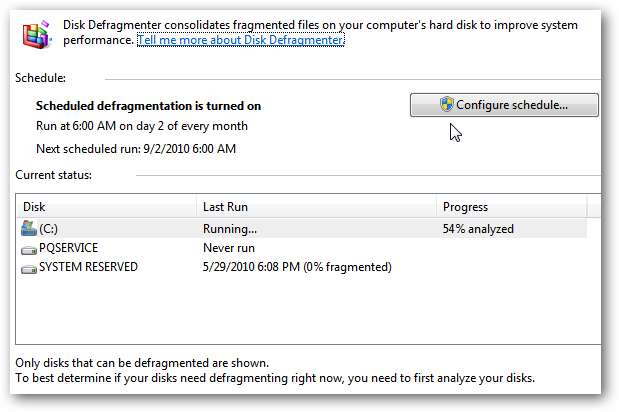
Oto przykład konfigurowania harmonogramu dla Defragmentatora dysków. Więcej informacji na temat korzystania z narzędzia Disk Defrag można znaleźć w naszym artykule na temat jak skonfigurować defragmentator dysku w systemie Vista lub Windows 7 .
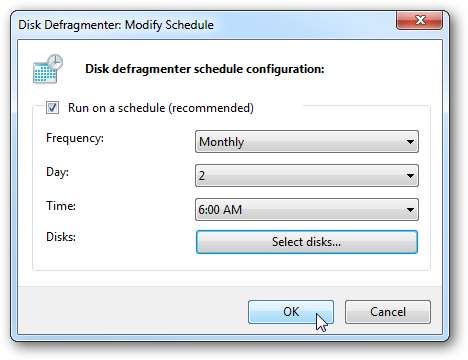
Jeśli nie chcesz korzystać z wbudowanego narzędzia do defragmentacji, istnieją inne aplikacje innych firm, które działają szybciej, jak Auslogics Defrag lub Defraggler .
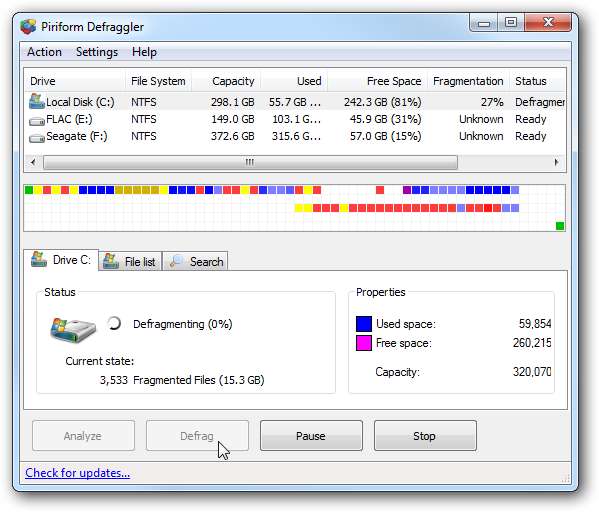
Oczyść fizyczny komputer stacjonarny i sprzęt do laptopa
Z biegiem czasu na biurku zbiera się kurz i ważne jest, aby okresowo wysadzać obudowę. Weź trochę puszkowanego powietrza i wyczyść wszystkie zające w maszynie. Jest to również dobry moment na ponowne podłączenie pamięci RAM systemu, sprawdzenie połączeń kablowych, karty graficznej i dźwiękowej… itd.

Zdjęcie zrobione przez: pointytilly
Inną rzeczą, którą możesz chcieć zrobić, jest wyczyszczenie klawiatury i myszy. Jeśli ostatnio tego nie robiłeś, zdziwisz się, ile kurzu, okruchów jedzenia, a może sierści kota utknęło między klawiszami. Ponownie możesz użyć do tego Canned Air lub jeśli chcesz być bardzo dokładny, wyjmij każdy klucz i zabierz stamtąd wszystkie śmieci.
Mówiąc o kotach, jeśli masz dość oglądania komputera działającego, gdy powinien spać, ponieważ Twój kot pociąga klawiaturę, zapoznaj się z naszym artykułem powstrzymaj mysz lub klawiaturę przed wybudzaniem komputera z trybu uśpienia .
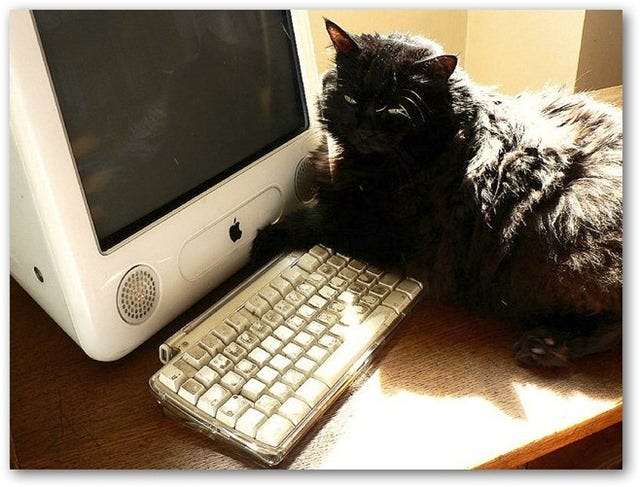
Zdjęcie zrobione przez: –Amelie-
Wydajność
Nawet przy wyłączonym Internecie nadal możesz być produktywny. Oto kilka wskazówek, jak zachować produktywność bez internetu. Pod warunkiem, że masz lokalne kopie dokumentów pakietu Office, z pewnością nadal możesz nad nimi pracować. Może masz PowerPoint, dokument Word lub arkusz kalkulacyjny Excel do pracy lub recenzji.
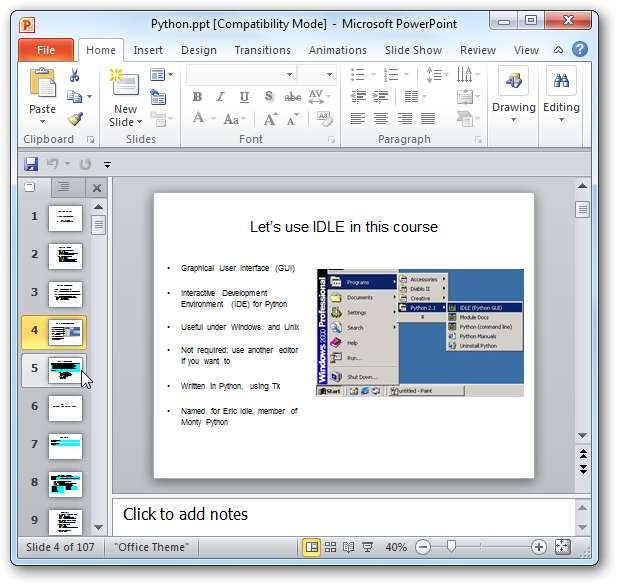
Organizuj listy zadań do wykonania i notatki
Możesz wykorzystać ten czas na uporządkowanie swoich notatek i listy zadań do wykonania bez rozpraszania uwagi. Ponieważ Evernote i OneNote zapewniają synchronizację notatek między komputerem a „chmurą”, mam nadzieję, że będziesz mieć to, nad czym musisz popracować.
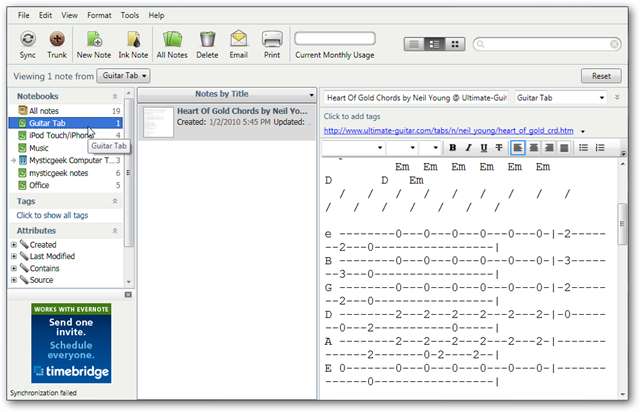
Zaktualizuj swoją listę rzeczy do zrobienia… fajna bezpłatna aplikacja do tego, którą mamy poprzednio objęte to Doomi . Obciąża zasoby systemowe i jest łatwy w obsłudze z poziomu komputera.
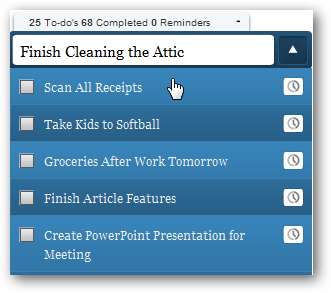
Wykorzystaj czas na burzę mózgów
Podczas gdy masz trochę przestoju w Internecie, możesz wykorzystać ten czas na burzę mózgów na temat projektów związanych z pracą, swoją witryną lub inną współpracą, nad którą pracujesz. Możesz używać prostych aplikacji, takich jak Notatnik, Word lub bardziej złożonych, takich jak Zarys działania .
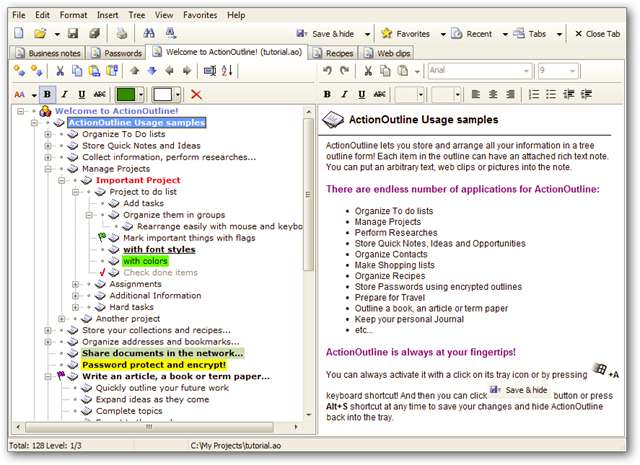
Oczyść swoją skrzynkę odbiorczą
Chociaż nie będziesz w stanie wysyłać ani odbierać żadnych wiadomości e-mail, możesz poświęcić trochę czasu, aby je wyczyścić, jeśli używasz klienta poczty e-mail, takiego jak Outlook lub Thunderbird. Przejrzyj i usuń niepotrzebne wiadomości, wyczyść usunięte elementy i uruchom automatyczną archiwizację. Pomoże Ci to lepiej zorganizować się po przywróceniu połączenia.
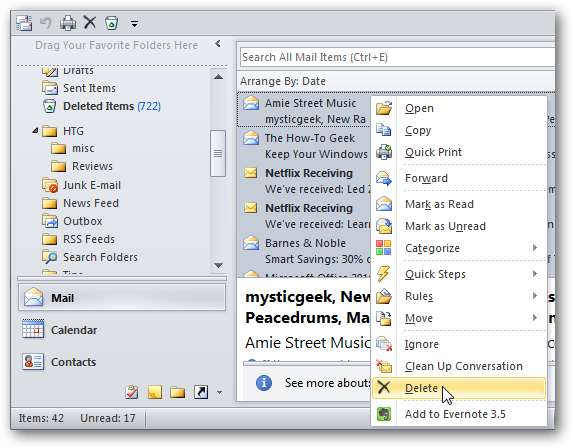
Możesz także poświęcić trochę czasu na przyspieszenie Outlooka, postępując zgodnie z sugestiami zawartymi w przewodniku The Geek, jak to zrobić przyspieszyć Outlooka, wyłączając niepotrzebne dodatki .
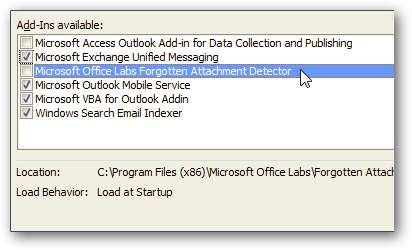
Poznaj aplikacje przenośne
Jeśli masz pendrive z rozszerzeniem PortableApps lub Wolf PenSuite , to dobry moment na zapoznanie się z aplikacjami i znalezienie sposobów na ich wykorzystanie, aby zwiększyć produktywność w podróży.
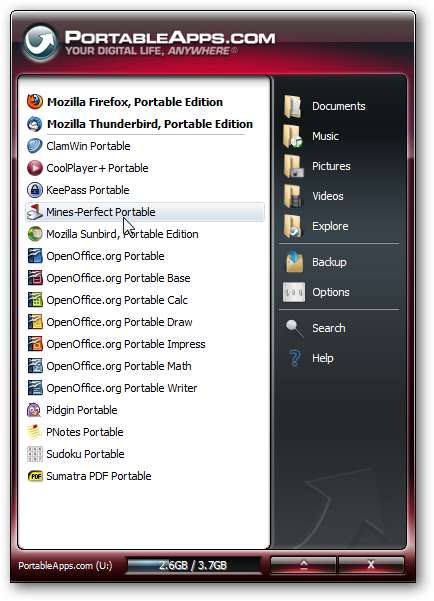
Zabawa
Gdy nie masz dostępu do Internetu, możesz znaleźć sposoby na rozrywkę, czekając na jego odzyskanie. Możesz oglądać lub słuchać wszystkiego, co aktualnie znajduje się na dysku twardym, na przykład podcastów, filmów, muzyki, książek elektronicznych… itd.
Możesz poświęcić ten czas na uporządkowanie lokalnej kolekcji zdjęć za pomocą narzędzi takich jak Picasa lub Galeria fotografii usługi Windows Live .
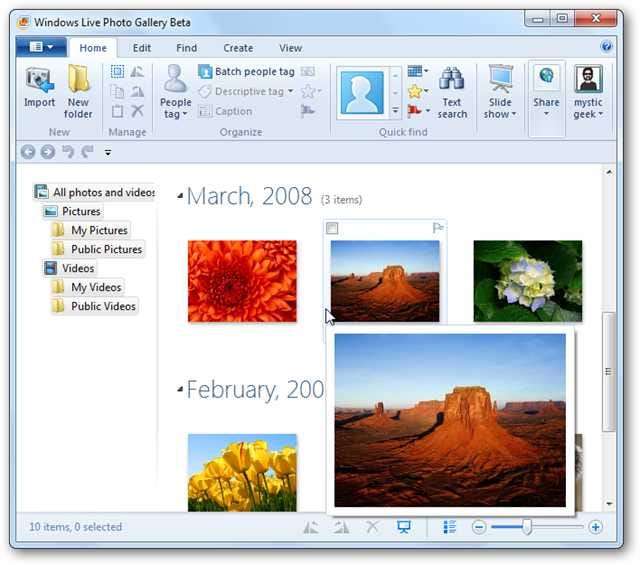
Jeśli subskrybujesz podcasty, prawdopodobnie kilka z nich zostało pobranych przed zerwaniem połączenia internetowego. Wykorzystaj to jako okazję, aby ich złapać.
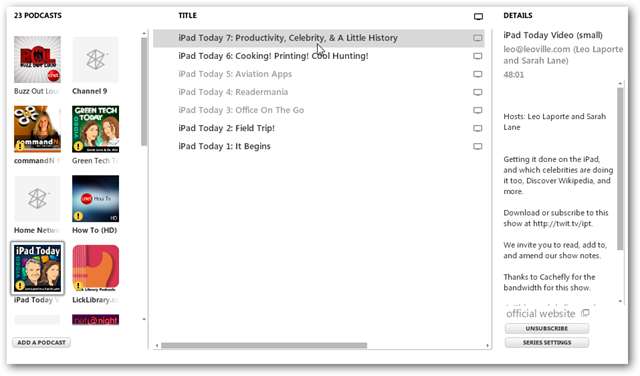
Jeśli masz kartę tunera TV lub konfigurację HTPC, nadal możesz oglądać programy Over the Air lub kanały kablowe (pod warunkiem, że kabel również nie jest opuszczony). Jednak nadal powinieneś być w stanie uzyskać dostęp do kanałów Over the Air, przynajmniej podłączając antenę HD.
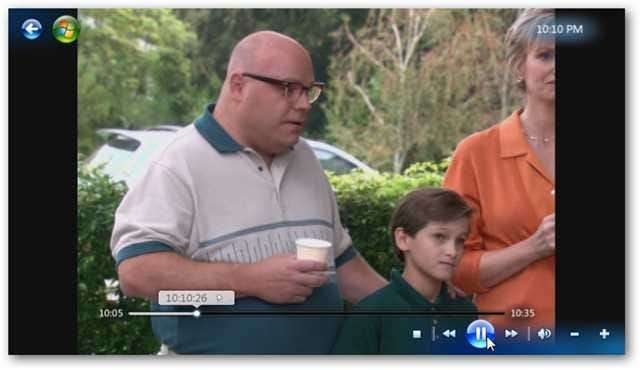
Oczywiście nadal możesz oglądać filmy i inne posiadane pliki wideo zgrane lub pobrane na dysk twardy . Lub możesz to zrobić w staromodny sposób i po prostu włożyć DVD.
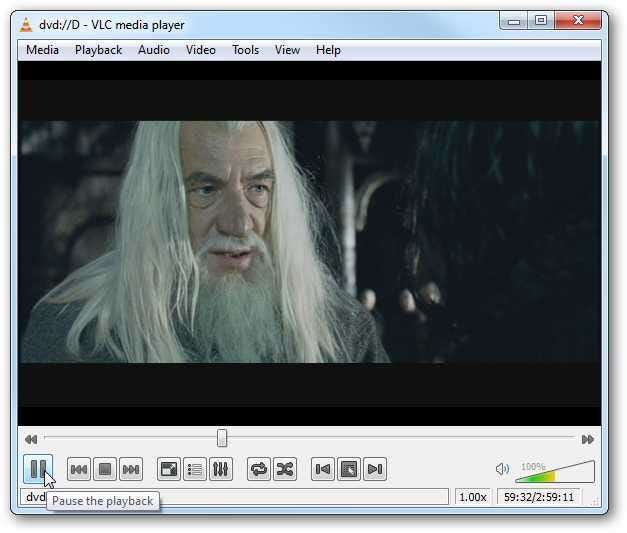
Gry wideo na PC
Wiele gier na PC wymaga połączenia z Internetem, aby móc grać w trybie dla wielu graczy, ale wiele z nich obejmuje również tryb dla jednego gracza, który nie wymaga połączenia z Internetem. Przejdź przez fabułę trybu dla jednego gracza i baw się dobrze.

Lub wróć i ponownie przeżyj przyjemność, jakiej doświadczyłeś ze starszych gier.

eBooki
Jeśli masz Kindle na PC lub Barnes & Noble’s Nook na PC możesz poświęcić trochę czasu, aby znaleźć się na liście lektur.
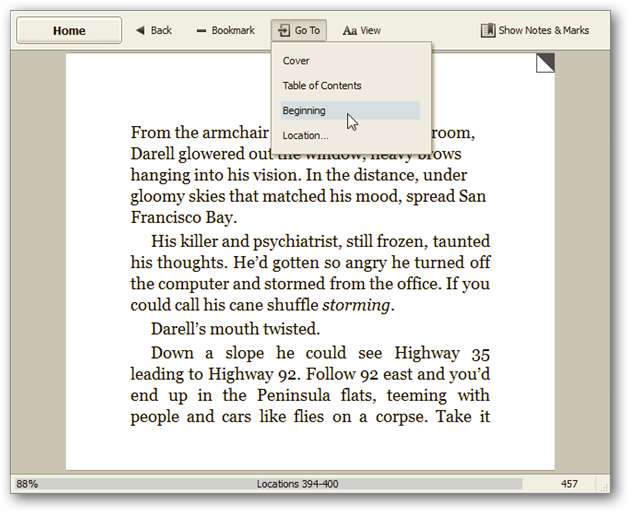
Poświęć trochę czasu organizuj swoją kolekcję muzyki w WMP lub jakikolwiek jest twój ulubiony odtwarzacz muzyczny. Usuń DRM, konwertuj formaty plików muzycznych i znajdź duplikaty w swojej kolekcji za pomocą TuneClone, Audio Dedupe lub AudialsOne.

Przejdź do publicznego hotspotu Wi-Fi
Jeśli po prostu nie możesz trzymać się z daleka od bycia online, aby ukończyć pracę, sprawdzić Facebooka lub znaleźć najnowsze filmy Lady Gagi, możesz przenieść laptopa, netbooka, urządzenie iOS lub Android do lokalizacji z publicznym Wi-Fi . Jeśli tak, postępuj zgodnie z naszymi przewodnik dotyczący bezpieczeństwa w publicznej sieci Wi-Fi .
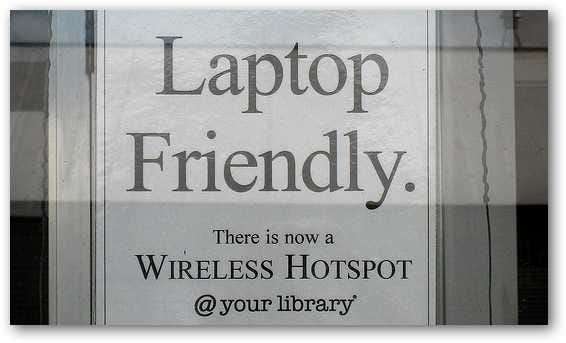
Zdjęcie zrobione przez: Nebraska Library Commission
Nie spiesz się z komputerem
Jako maniacy i tak większość z nas spędza zbyt dużo czasu przy komputerze, więc zrób sobie przerwę! Wyjdź na zewnątrz i idź na spacer, poczytaj książkę, uderz na bieżnię, pracuj przy zaniedbanych pracach domowych. Czasami miło jest uciec na chwilę od czegokolwiek związanego z technologią, aby oczyścić nasze głowy.
W rzeczywistości istnieje prawdziwy świat do zbadania. Możesz wykorzystać przestoje w Internecie, aby wykorzystać swoje umiejętności maniaków, aby wyjść i poznać nowych ludzi.

Zdjęcie zrobione przez: Andrea Rose Marie
To tylko kilka sugestii, w jaki sposób możesz nadal korzystać z komputera, nawet jeśli połączenie internetowe jest przerywane przez dłuższy czas. Lub użyj go jako okazji do wyjścia na zewnątrz i poznania ludzi. Większość z nas nie wie, jak poradziliśmy sobie bez Internetu, ale kiedy wydarzy się coś nie do pomyślenia, nadal możesz używać swojego komputera do produktywności i rozrywki. A co z wami? Co robisz na komputerze, gdy nie ma połączenia z Internetem? Zostaw nam komentarz i daj nam znać!







